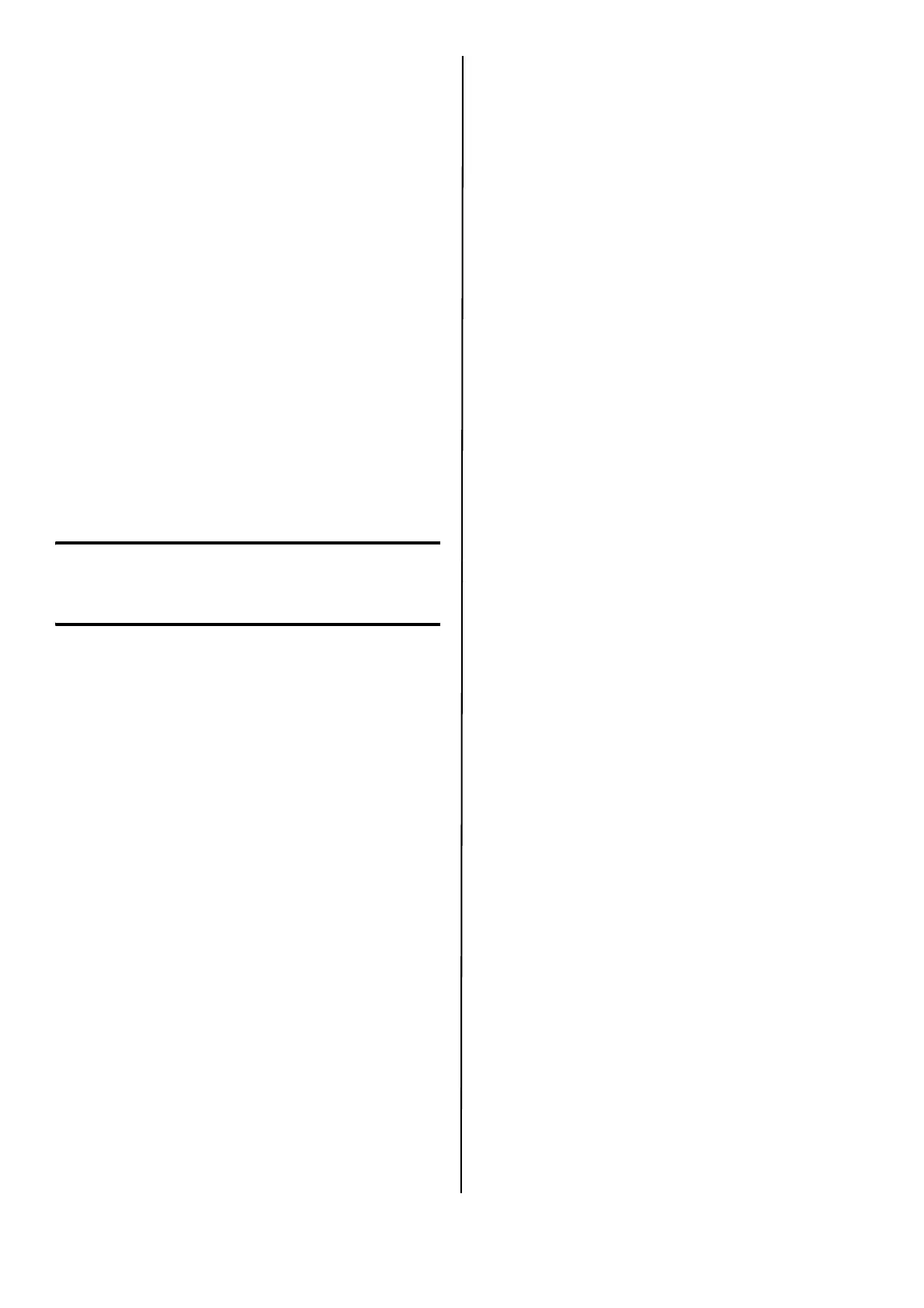Français 19
Note: Pour accéder au Guide de l'utilisateur en
ligne, la version 5.0 ou une version
ultérieure d'Acrobat
®
Reader d'Adobe
®
doit être installée.
Activation des options de
l'imprimante
Si un bac à papier optionnel a été installé, celui-
ci doit être activé dans le pilote d'imprimante.
1 Cliquez sur Start [Démarrer] > Settings
[Paramètres] > Printers [Imprimantes] dans la
barre des tâches de Windows.
2 Cliquez avec le bouton droit de la souris sur
l’icône de l'imprimante, puis sélectionnez
Properties [Propriétés].
3 Cliquez sur l’onglet Device Options [Options du
périphérique].
4 Cochez la case Lower Cassette [Bac inférieur].
5 Cliquez sur OK pour activer les paramètres.
Note: Lorsque de la mémoire optionnelle est
installée, observez les directives
d'installation fournies avec la carte
mémoire.
Installation sous
Macintosh
Les pilotes d'imprimante prennent en charge OS
10.2.8 et les versions ultérieures.
Connexion du câble
Voyez « Computer Connection » à la page 8.
Note: Le fonctionnement de l’imprimante n’est
pas garanti si un autre périphérique
compatible USB est connecté en même
temps avec l’imprimante.
Installation du pilote
d’imprimante
1 Mettez sous tension l’imprimante, puis l’ordi-
nateur.
2 Insérez le CD dans l’unité CD-ROM.
3 Double-cliquez sur l’icône de CD qui figure sur
le bureau.
4 Ouvrez le dossier MAC.
5 Ouvrez le dossier OSX.
6 Ouvrez le dossier Driver Installer [Installateur
de pilotes].
7 Ouvrez le dossier Multilingual [Multilingue].
L'Installateur effectuera automatiquement
l'installation du pilote en fonction de la langue
sélectionnée dans le système d'exploitation de
l'ordinateur.
8 Sélectionnez PCL ou PS (B431 seulement).
9 Observez les directives à l’écran.
Ajout de l'imprimante
1 Lancez Print Center [Centre d’impression] ou
Print Setup Utility [Utilitaire de configuration
d’impression] ou Print and Fax [Imprimer et
télécopie].
2 Cliquez sur Add [Ajouter].
3 Cliquez sur More Printers [Autres
imprimantes].
4 Pour USB, sélectionnez OKI USB et quittez.
5 Pour modèles réseau, sélectionnez OKI USB,
OKI TCP/IP ou Bonjour dans le menu
déroulant.
6 Entrez l'adresse IP de l'imprimante (modèles
réseau).
7 Quittez.
Installation des utilitaires
1 Insérez le CD dans l'unité CD-ROM.
2 Double-cliquez sur l’icône de CD qui figure sur
le bureau.
3 Ouvrez le dossier MAC.
4 Double-cliquez sur l’icône OSX.
5 Double-cliquez sur Utility Installer [Installateur
d'utilitaires].
6 Cliquez sur Multilingual [Multilingue].
7 Cliquez sur OSX B400 Series Utilities
[Utilitaires OSX pour la série B400]. Observez
les directives à l’écran.
8 Une fois la liste des utilitaires affichées, cochez
les utilitaires à installer.
Utilisation de la page Web intégrée
pour configurer l'imprimante
(optionnel)
Si vous œuvrez dans un environnement TCP/IP,
vous pouvez utiliser un navigateur Web pour
afficher l'état de l'imprimante ou les travaux
d'impression ainsi que modifier des paramètres
par l'entremise d'une page Web intégrée. Entrez
l'adresse IP de l'imprimante (l'adresse IP est
indiquée dans l'option Print Menu Map [Imprimer
mappe menu] du Network Menu [Menu
Réseau]). Sélectionnez parmi les catégories
affichées dans la liste à gauche.
Note: Cette page est accessible uniquement
lorsque l'imprimante est raccordée à un
réseau.